どうしてもXVID形式でやりたいという特別なこだわりがない限りH.264形式で作成した方が再生開始時に長時間待たされなくて済みます。
DVDから字幕付きの動画を作成したところでいよいよ携帯動画変換君を使用します。
いろんな方がW44Sにおいて320x240で再生可能な設定を試行錯誤して見つけ出し発表されています。今回は先人の作った設定のいいとこどりして調整したW44S用幕の内版を公開しますのでそれを使用することとします。(調整したのがヌケ作の私なのでどこか誤っている場合もありますので何かお気づきの点があればお知らせ下さい)
携帯動画変換君用W44S用設定幕の内G版のダウンロード
このファイルは携帯動画変換君Ver.0.34のあるフォルダのdefault_setting内に解凍して置きます。
例: c:¥Program Files¥3GP_Converter034¥default_setting¥Transcoding_W44SmacnouchiG.ini
以上で、下準備は完了です。
携帯動画変換君で携帯用動画に変換
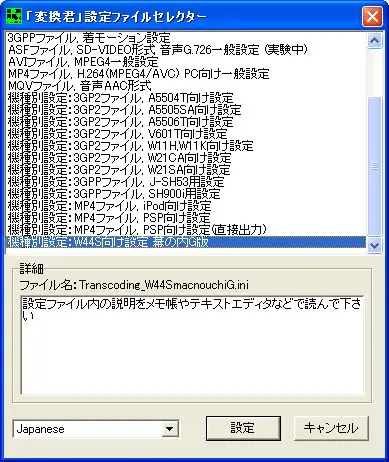
まず、携帯動画変換君で携帯用に変換するための設定ファイルを選択する必要があります。
携帯動画変換君のあるフォルダのSetup.exeを実行します。
上の写真の画面が出たら「機種別設定:W44S向け設定 幕の内○版」を選択し、下の[設定]ボタンを押します。
設定ファイルセレクタが閉じて携帯動画変換君の本体が起動します。
次回からは設定ファイルを切り替える必要がなければSetup.exeではなく3GP_Converter.exeを起動します。
(次へ)
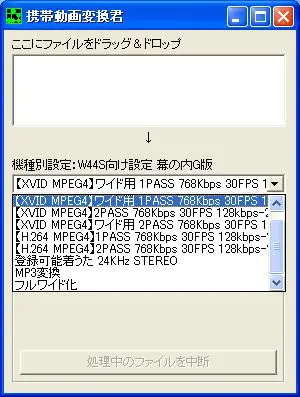
携帯動画変換君が「機種別設定:W44S向け設定 幕の内○版」の設定で起動した画面です。
写真の様に「XVID MPEG4 1pass 764kbps・・・」を選択します。1passでも十分に綺麗なので特に2passにする必要はないと思います。
(次へ)
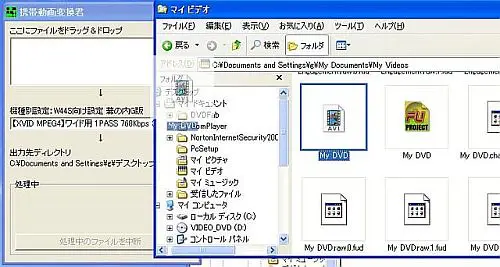
「出力先ディレクトリ」を指定します。[選択]を押してデスクトップやマイビデオフォルダなどわかり易い場所を指定します。
エクスプローラなどから前工程で作成した字幕付き動画を携帯動画変換君の「ここにファイルをドラッグ&ドロップ」と書かれた部分にドラッグします。(元の動画は改変されずにそのまま残ります)

画面下部に処理中の情報が表示されます。ここの表示が無くなり、ハードティスクのランプの点滅が止まれば変換完了です。私の遅いPCでは2時間の映画の変換に2時間から3時間かかります。
これで指定したデスクトップや指定したフォルダにM4V*****.MP4というファイルが作成された筈です。(*****の部分は5桁の数字)
クリックするとQuickTime(またはMP4用に指定された動画ビューア)が起動します。
4:3で320x240の動画が再生されれば成功です。
成功でも、まだ焦ってW44Sに転送しないで下さい。W44Sでフルスクリーン再生するには次の工程が必要です。